Aprite il browser (Internet Explorer, Mozilla Firefox, Chrome...) e digitate l' IP del router, http://192.168.0.1/ (l'indirizzo di configurazione del router di solito corrisponde all' IP del Gateway, per rilevarlo potete utilizzare la nostra utility Analisi rete locale per la rilevazione automatica dei vostri dati);
si aprirà una schermata dove inserire Nome utente e Password per poter accedere alla configurazione: di default, sono rispettivamente, admin e password. A questo punto vi si aprirà la pagina di impostazioni del router.
Per il corretto funzionamento di eMule è necessario fissare un IP al PC, seguite la guida sull' IP statico in base al vostro sistema operativo.
Se l' IP statico fissato al PC è differente da quello assegnato dal router al PC, si deve necessariamente disattivare il DHCP del router.
Non disattivate il DHCP se non ci sono incongruenze tra l' IP statico e quello assegnato dal router, se non siete in grado di verificare la differenza di IP e continuate ad avere ID basso dopo la configurazione del router, provate a disattivare il DHCP.
Se avete più di un dispositivo (consolle, cellulari, pc, ecc...) collegato al vostro router, prima di disattivare il DHCP, dovete assegnare a tutti i dispositivi un diverso IP statico.
Per disattivare il protocollo DHCP cliccate Home a sinistra, poi su LAN e deselezionate la casella DHCP server.
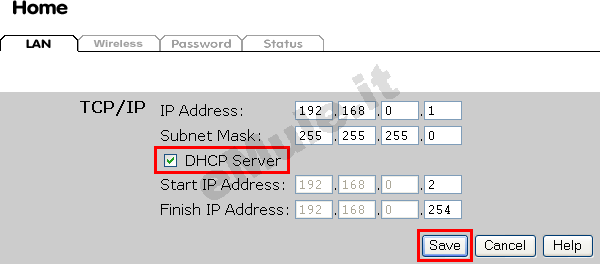
Cliccate su Advanced
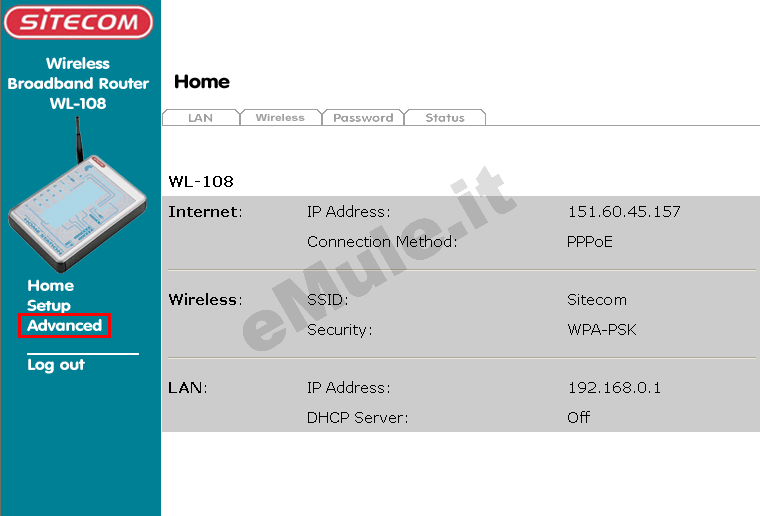
ora su Firewall Services e poi su Add
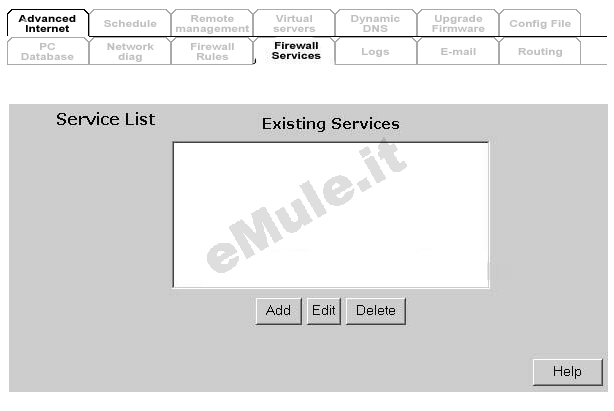
Nella schermata che si aprirà inserite la prima regole:
in Name scrivete emule
in Type scegliete TCP
in Start Port e Finish Port scrivete il numero dellaPorta del Client TCP che troverete in eMule Opzioni --> Connessione
cliccate
su Save per confermare l'impostazione appena immessa:
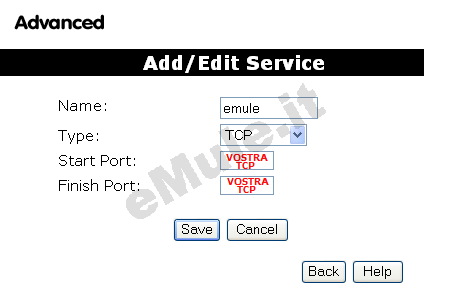
Create ora la seconda regola:
in Name scrivete emule
in Type scegliete UDP
in Start Port e Finish Port scrivete il numero dellaPorta del Client UDP che troverete in eMule Opzioni --> Connessione
cliccate
su Save per confermare l'impostazione appena immessa:
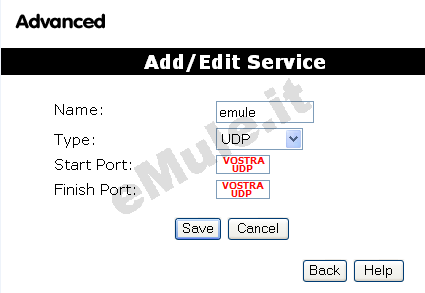
Cliccando su Firewall Services, arriverete a una schermata di questo tipo ,
cliccate ora su Add, cliccate la tendina Service selezionate uno dei due servizi che avete precedentemente creato, inserite l' IP del vostro PC dalla tendina Send to LAN Server, con ALLOW Always dalla tendina Action. Ripetete l'operazione per ciascuna delle due regole.
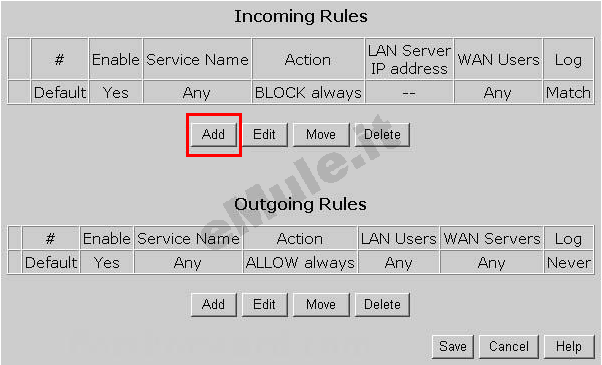
Ora il vostro router è configurato riavviando eMule dovrebbe darvi ID alto.
Buon download.

